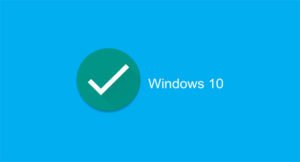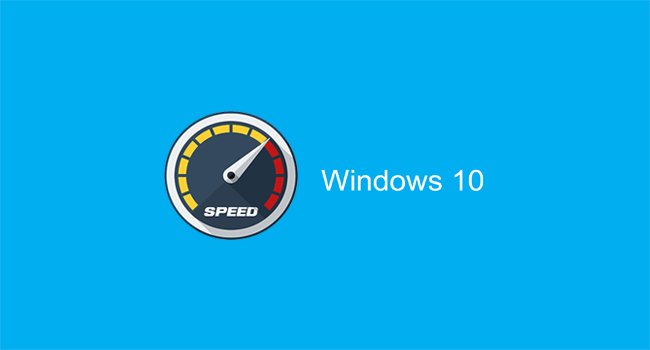
Можно ли заставить Windows 10 работать быстрее? Да, хотя многое зависит от компьютера, можно выполнить некоторые определенные действия для ускорения операционной системы.
Мы собираемся показать вам некоторые простые действия, которые вы можете легко выполнить в системе, чтобы Windows 10 работала быстрее.
Удаление программ из автозагрузки
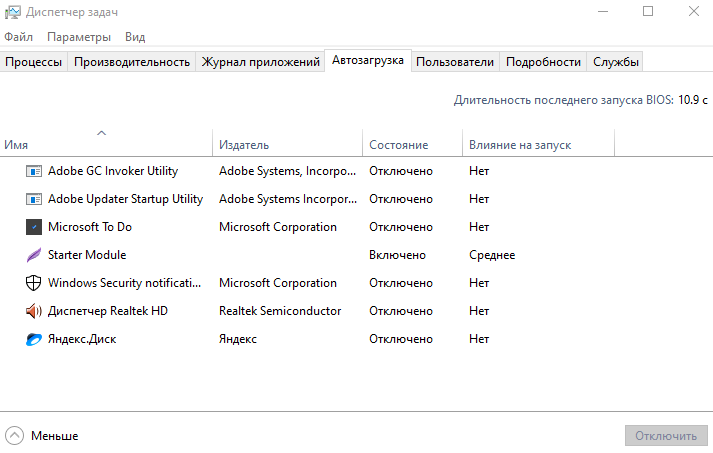
Одним из первых решений, которые вы должны принять, является устранение всех программ из автозагрузки Windows 10, так как данные программы замедляют вашу систему.
Эти программы работают в фоновом режиме, поэтому вы этого не замечаете. Когда это 1 или 2 программы, у вас не должно быть серьезных проблем, проблема возникает, когда их намного больше.
Вы можете деактивировать программы, которые запускаются с Windows 10 с помощью таких инструментов, как CCleaner. Также вы можете сделать следующее: откройте «Диспетчер задач» с помощью комбинации клавиш Ctrl+Shift+Esc, перейдите на вкладку «Автозагрузка» и отключите все лишние программы.
Дефрагментируйте диск
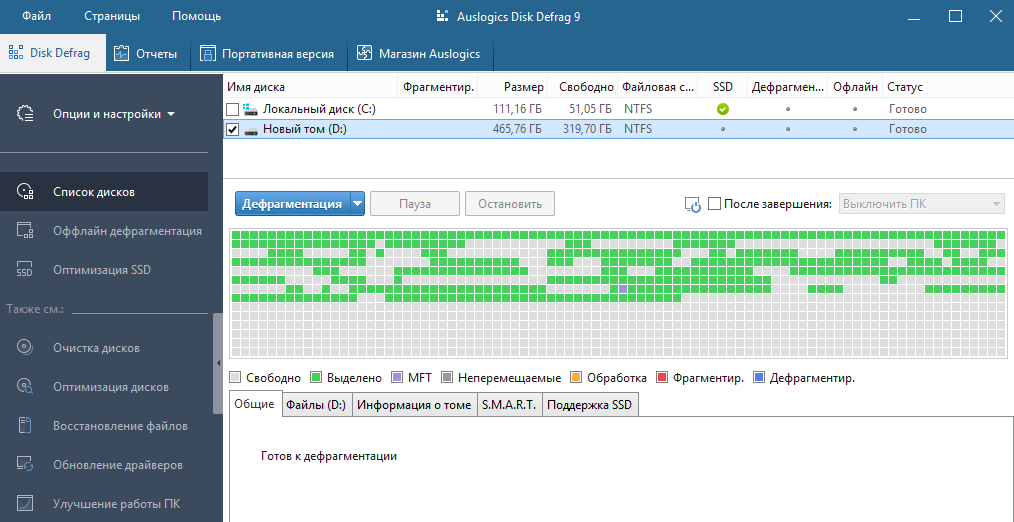
Если на вашем компьютере установлен SSD, вам не нужно выполнять это действие. Но, если у вас традиционный жесткий диск, рекомендуется выполнять дефрагментацию не реже одного раза в месяц, особенно если вы часто перемещаете множество файлов.
Со временем, при установке, удалении и перемещении файлов всех типов, жесткий диск снижает свою производительность и становится медленнее, но с помощью инструмента Auslogics Disk Defrag или Defraggler вы можете дефрагментировать свой диск.
Эти утилиты организуют по-новому все файлы, чтобы все было идеально классифицировано и, таким образом, система могла получить к ним более быстрый доступ. Следовательно, главное преимущество дефрагментации заключается в том, что Windows 10 будет работать быстрее.
Для этого вам нужно установить один из двух упомянутых нами инструментов, запустить их и нажать на опцию «Дефрагментация». Стоит отметить, что дефрагментация занимает много времени. Также вы можете дефрагментировать жесткий диск в Windows 10 с помощью встроенного инструмента.
Купить SSD

SSD является твердотельным диском, который работает гораздо быстрее обычных жестких дисков. В отличие от традиционных жестких дисков, SSD обеспечивает более высокую производительность, а одним из преимуществ твердотельных накопителей является, помимо всего прочего, высокая скорость записи и чтения.
Это означает более быстрое выполнение процессов, запуск Windows и многое другое. Переход с обычного жесткого диска на SSD вполне очевиден, даже если у вас старый компьютер, так как SSD способен дать этому компьютеру вторую жизнь.
Увеличить оперативную память

Если ваш ноутбук или компьютер позволяет это, то расширение оперативной памяти также означает увеличение скорости Windows 10. Однако лучше сначала перейти с жесткого диска на твердотельный накопитель.
Чем больше оперативной памяти, тем лучше. Для обычных пользователей 8 ГБ считается идеальным, но если вы играете в игры или выполняете более профессиональные задачи на ПК, вам следует рассмотреть 12 ГБ и даже 16 ГБ ОЗУ.
Удалите вирусы

Вирусы могут нагружать систему и, следовательно, значительно замедлять работу Windows 10. Иногда их можно не заметить, поэтому запускайте сканирование на наличие вирусов любого типа с помощью обычного антивируса не реже одного раза в неделю.
Это защитит ваш компьютер от вредоносных программ и сохранит скорость, с которой он способен работать. Это задача, на которую многие не обращают внимания, но она важна. Существует множество бесплатных антивирусов, поэтому установите один, запустите его и нажмите «Сканировать сейчас», чтобы найти угрозы и удалить их.
Отключите анимацию
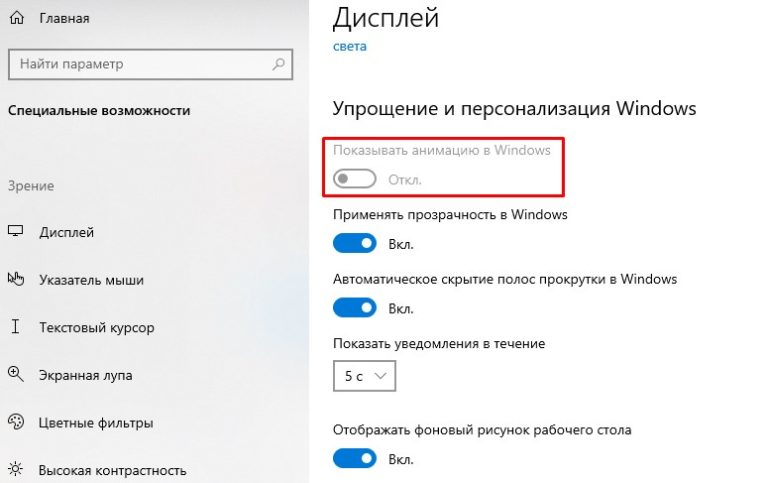
Существуют определенные типы анимации, в некоторых случаях весьма незначительные, которые влияют на производительность Windows. Желательно отключить анимацию, если у вас скромный компьютер с небольшими ресурсами. Как отключить анимацию на компьютере с Windows 10, вы можете узнать из нашей предыдущей статьи.
Освободите место на диске

Жесткий диск, заполненный или почти заполненный файлами, на котором мало свободного места, также может замедлить работу Windows 10. Однако есть простое решение — удалить файлы, которые вы больше не используете.
Диск следует очищать не реже одного раза в неделю. В Windows 10 есть специальный инструмент, называемый «Очистка диска», который анализирует, какие файлы можно удалить, и помогает удалить их, чтобы освободить хранилище.
Чтобы открыть утилиту, нажмите клавиши Windows + Q, введите «Очистка диска», и запустите инструмент. Теперь вам нужно только выбрать, какие файлы вы хотите удалить (временные файлы, кэш и т. д.), затем нажать «Ок», чтобы удалить все лишнее из системы.
Удалите программы, которые вы не используете
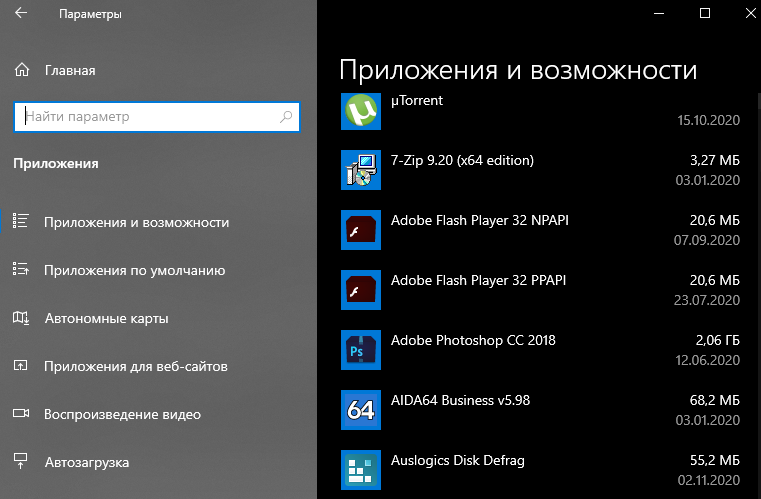
Может наступить время, когда вы установили слишком много программ, которые вы не используете. Поэтому было бы разумным удалить их навсегда, чтобы вы могли освободить место для других нужд. Благодаря этому Windows 10 будет работать быстрее.
В Windows есть деинсталлятор программ, но рекомендуется использовать специальные программы, задача которых облегчить удаление программного обеспечения с вашего ПК. Речь идет о Revo Uninstaller и подобных инструментах, выполняющих более глубокую очистку.
Переустановите Windows 10
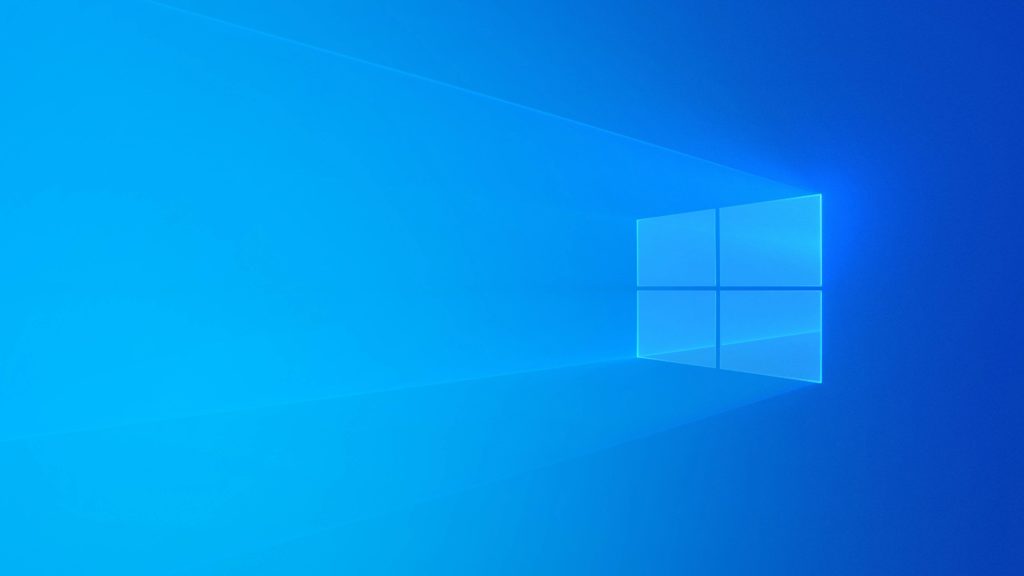
Это должен быть последний вариант, который следует выбрать, если ничего из вышеперечисленного не помогает. Форматирование и последующая чистая установка Windows 10 означает, что все будет работать быстрее, так как в системе не будет лишних файлов, программ, а также возможных вирусов.
Сначала вам нужно отформатировать ваш диск с Windows 10, при этом вы потеряете все свои файлы, если раньше не делали резервную копию. Затем вы можете установить Windows 10. Стоит отметить, что это занимает много времени.